QR-koodigeneraattori Googlelle
Google QR Code: QR Code Generator for Google
Salli käyttäjien käyttää Google-linkkejäsi yhdellä tarkistuksella
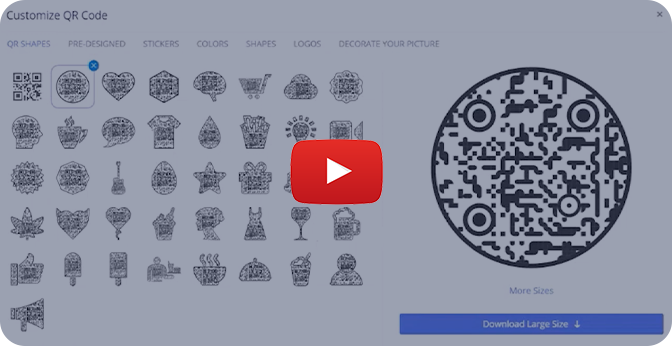
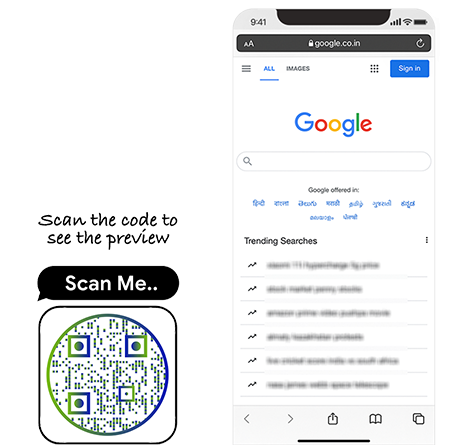
Mikä on Googlen QR-koodi?
Googlen QR-koodin avulla voit jakaa Google-palvelujen, kuten Docsin, Sheetsin, Slidesin jne. URL-osoitteita. Skannauksen jälkeen käyttäjät ohjataan linkitetylle URL-osoitteelle oletusselainsovelluksessaan.
Kuinka luoda Google QR-koodi?
Luo Google QR-koodi seuraavasti:
Vaihe 1: Käy missä tahansa Google-ratkaisussa
Kirjaudu Gmail-tiliisi ja käy missä tahansa ratkaisussa (esim. Docs, Slides, Sheets). Käytämme tässä opetusohjelmassa Google-dokumentteja.
Huomautus: Voit myös luoda QR-koodin Googlen hakutulossivuille.
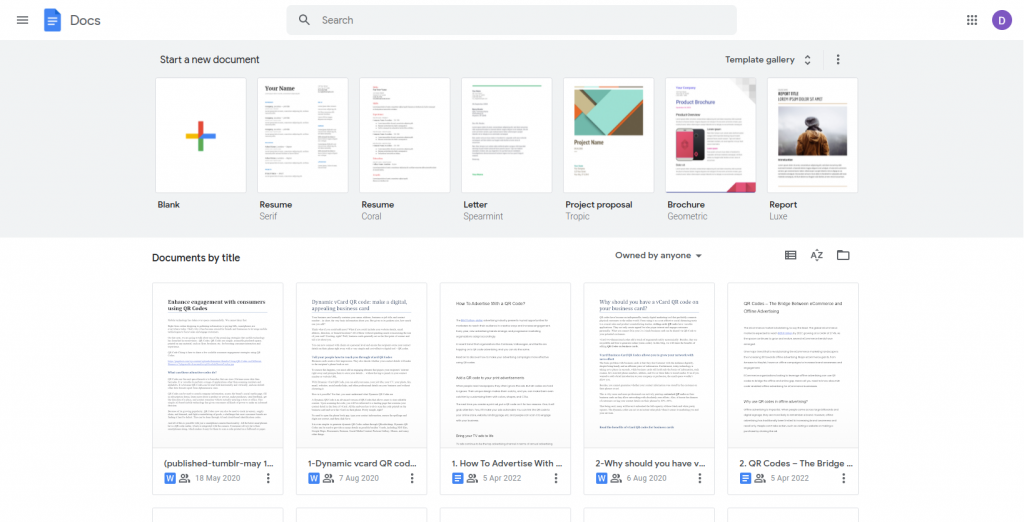
Vaihe 3: Anna katseluoikeus
Napsauta "Vaihda kenelle tahansa, jolla on linkki" varmistaaksesi, että asiakirja on kaikkien nähtävissä.
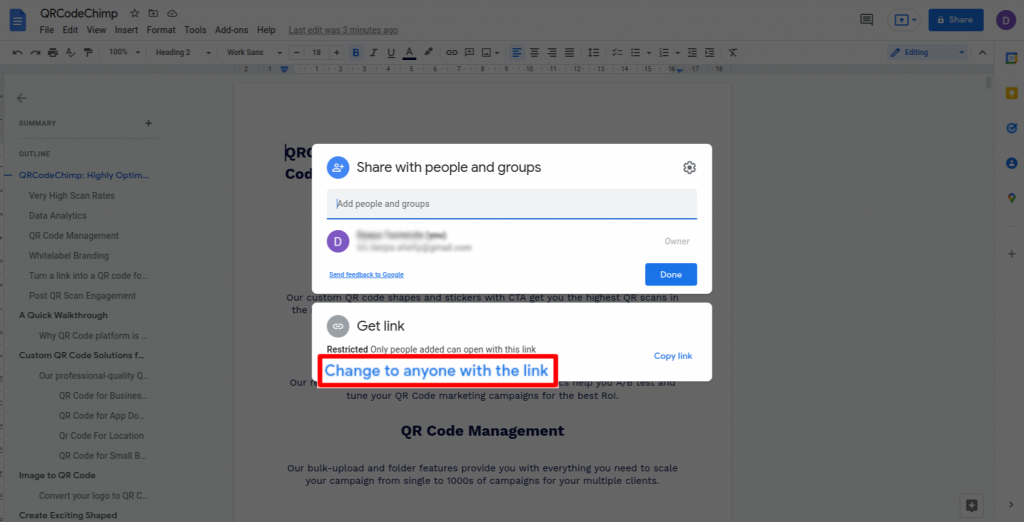
Vaihe 4: Kopioi linkki
Napsauta "Kopioi linkki" ja napsauta sitten "Valmis".
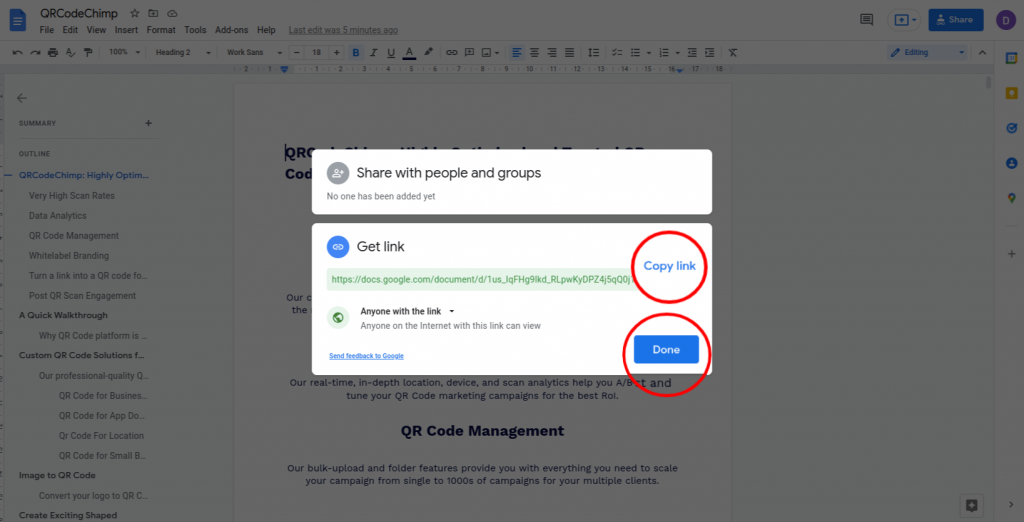
Vaihe 5: Liitä kopioitu linkki
Liitä kopioitu linkki Googlen QR Code Generatorin Googlen URL -kenttään.
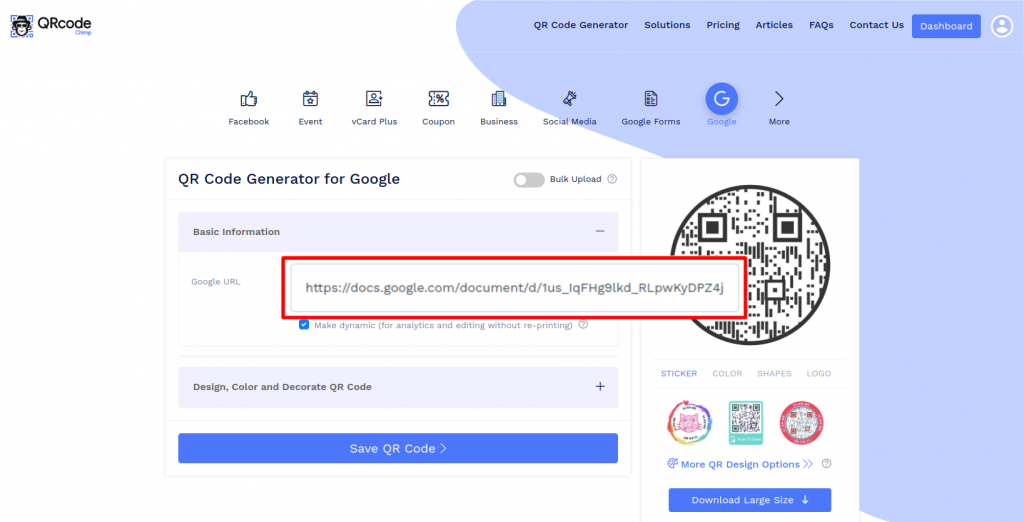
Vaihe 6: Suunnittele QR-koodisi
Napsauta Suunnittele väri ja koristele QR-koodi muokataksesi QR-koodin suunnittelua (esim. lisäämällä väriä, muotoa, koristele kuva).
Huomautus: Napsauta Muokkaa QR-koodia -ponnahdusikkunan x-kuvaketta tallentaaksesi muutokset.
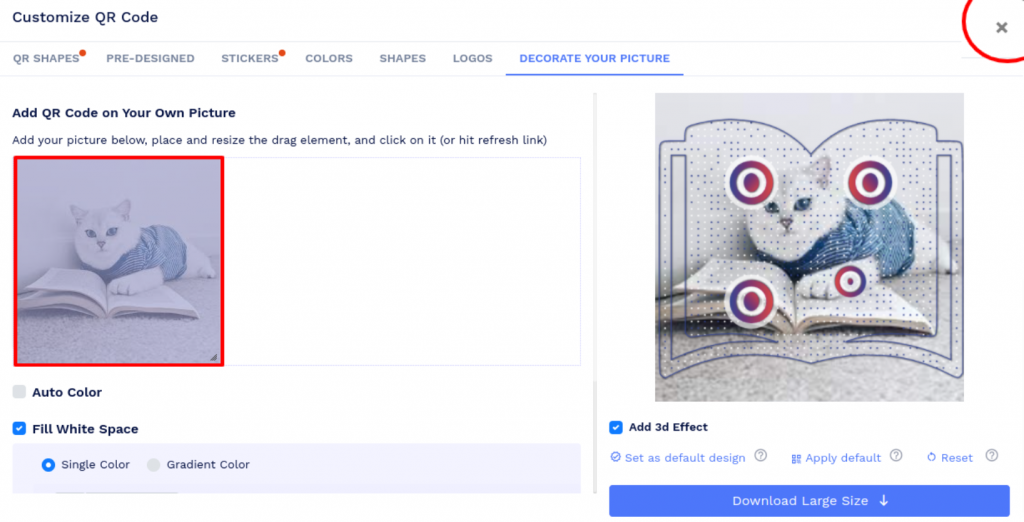
Vaihe 7: Tallenna ja lataa
Tallenna QR-koodi napsauttamalla Tallenna QR-koodi -painiketta, kirjoittamalla QR-nimi ja napsauttamalla sitten Tallenna.
Huomautus: Muista skannata QR-koodisi eri laitteista (iOS ja Android) ennen tulostusta tuotantoa varten.
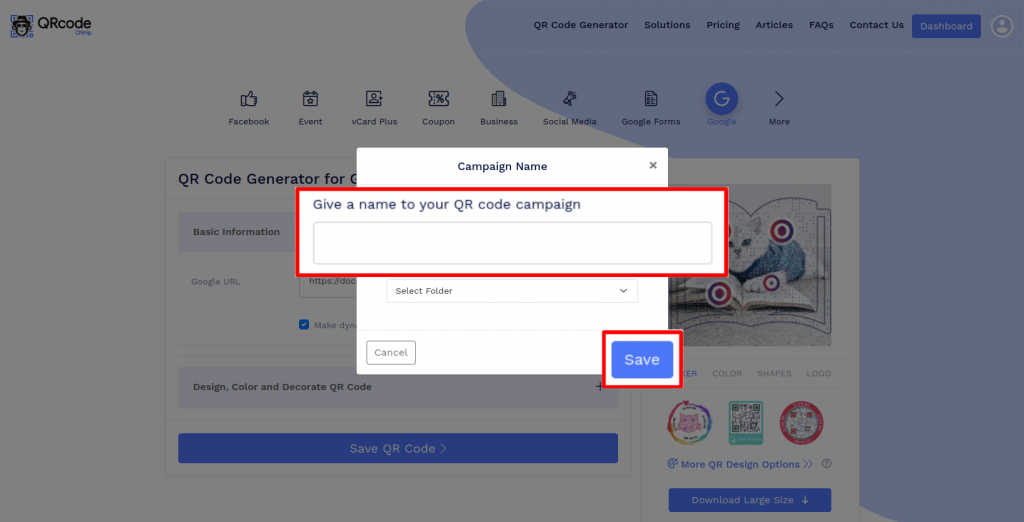
Usein kysytyt kysymykset
Kuinka ihmiset voivat käyttää Google-linkkejä Googlen QR-koodin avulla?
Kun ihmiset skannaavat Googlen QR-koodin, ihmiset ohjataan Googlen URL-osoitteeseen oletusselainsovelluksessaan. Näin ollen käyttäjät voivat helposti tarkastella Google-tiedostojasi skannaamalla QR-koodisi.
Miksi minun pitäisi käyttää Googlen QR-koodia?
Googlen QR-koodin avulla Google-linkkien jakaminen on helppoa. Voit jakaa Googlen QR-koodin eri kanaville, jolloin ihmiset voivat tarkastella Google-tiedostojasi skannaamalla QR-koodin.
Voinko muokata Googlen QR-koodin URL-osoitetta?
Jos luot dynaamisen QR-koodin, voit muokata sitä ilman uudelleentulostusta ja myös seurata sen skannauksia. Mutta staattisen QR-koodin tapauksessa et voi muokata sitä ilman uudelleentulostusta tai seurata sen skannauksia.
Voinko luoda Googlen QR-koodin Googlen hakutulossivuille?
Kyllä, voit luoda QR-koodin Googlen hakutulossivulle. Sinun tarvitsee vain kopioida hakutulossivun URL-osoite, liittää se Googlen URL-osoite -kenttään ja luoda QR-koodi.
Luo ja hallinnoi Google QR-koodeja QRCodeChimp
QRCodeChimp voit luoda Google QR-koodeja ja seurata niiden skannauksia. Katsotaanpa tärkeimpiä ominaisuuksia QRCodeChimp.
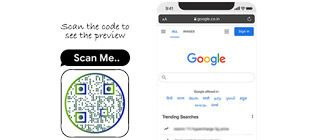

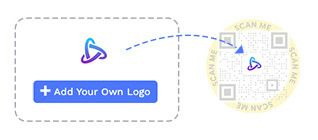
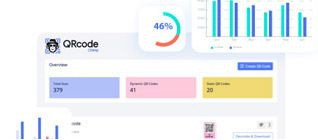
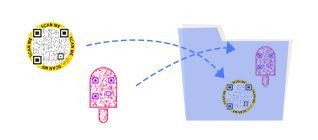
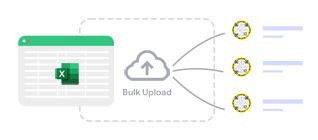
Kuinka saada lisää skannauksia Google QR-koodeillesi?
Seuraa näitä parhaita käytäntöjä saadaksesi lisää skannauksia Google QR-koodillesi:
Varmista saumaton skannattavuus
Tulosta Google QR-koodisi, jonka koko on vähintään 0.8 x 0.8 tuumaa, jotta ihmiset voivat skannata sen yhdellä yrityksellä.
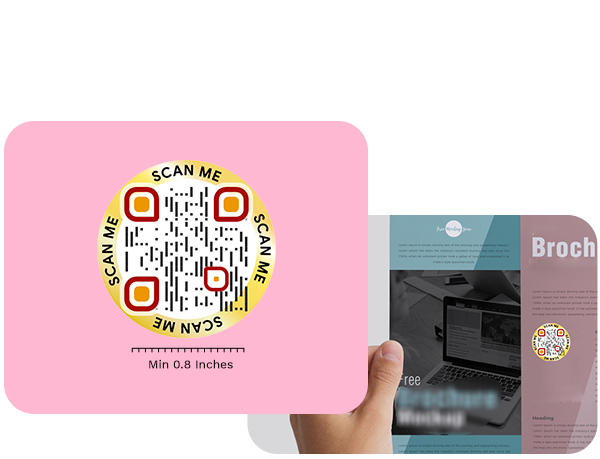
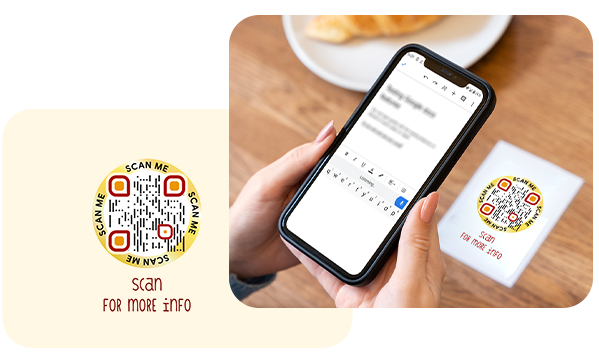
Tee Google QR -koodistasi visuaalisesti houkutteleva
Anna Google QR-koodillesi houkutteleva ulkoasu saadaksesi lisää skannauksia. Käytä ainutlaatuisia muotoja, värejä ja muita mukautusominaisuuksia QR-koodisi koristeluun.
Tee siitä toimiva
Lisää toimintakehotus Googlen QR-koodiisi innostaaksesi välitöntä toimintaa. Voit käyttää toimintakehotteita sisältäviä tarroja tehdäksesi QR-koodeistasi käyttökelpoisia.
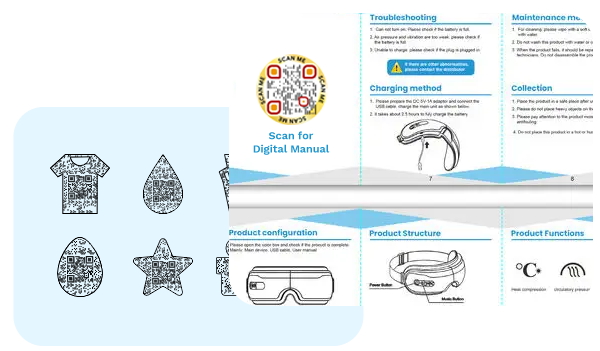
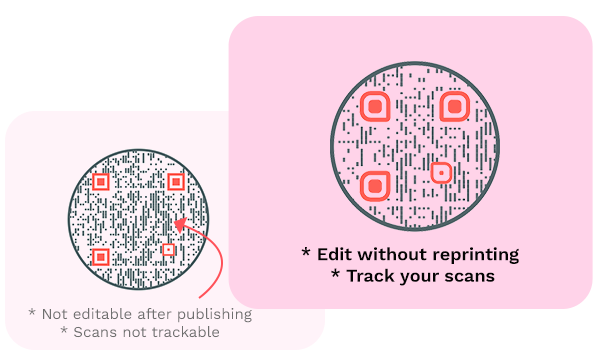
Tee siitä dynaaminen
Luo dynaaminen QR-koodi, jotta voit muokata URL-osoitetta ilman uudelleentulostusta ja jatkaa saman QR-koodin käyttöä. Voit myös seurata dynaamisen QR-koodin skannauksia.
Kuinka Googlen QR-koodi toimii?
Googlen QR-koodin avulla voit jakaa Google-linkkejä. Näin Google QR-koodi toimii:
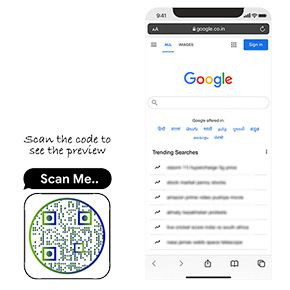
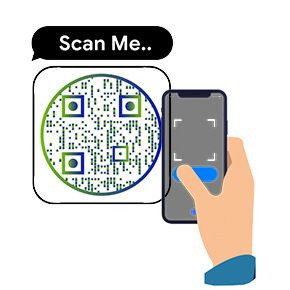
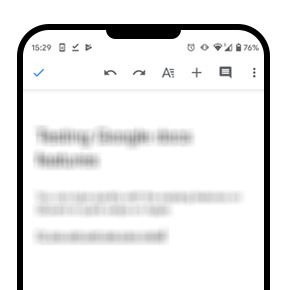
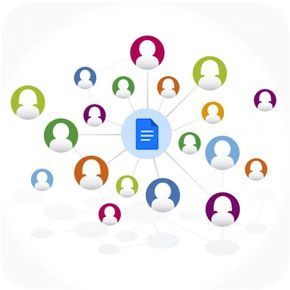
Googlen QR-koodien edut
Tästä syystä sinun kannattaa käyttää Googlen QR-koodeja:
- Jaa Google-linkit kanavien välillä.
- Salli käyttäjien käyttää Googlen linkkejä vaivattomasti.
- Hanki lisää vierailijoita Google-linkkeihisi.
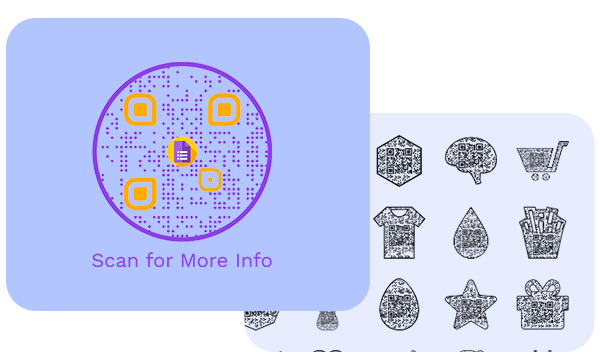
Kenen pitäisi käyttää Googlen QR-koodeja?
Googlen QR-koodit ovat ihanteellisia:
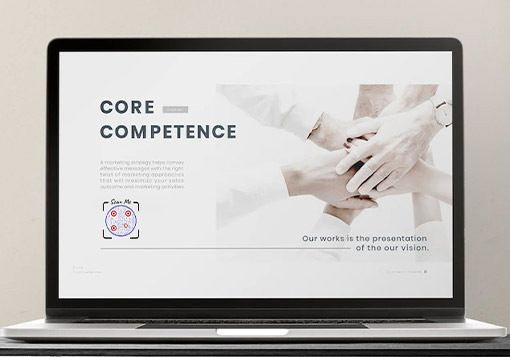
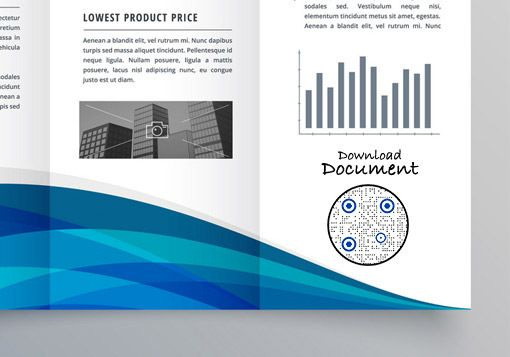

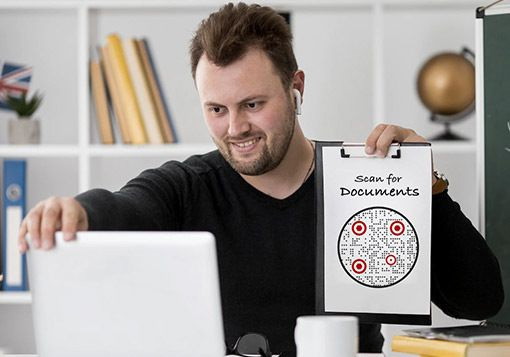
Kuuntele, mitä asiakkaillamme on sanottavaa!























